Özet: PC'nizde veya Mac'inizde Windows Media Player veya QuickTime Player ile WTV dosyalarını çalamıyor musunuz? WTV'yi Mac / Windows PC destekli video / ses formatına dönüştürmeniz için harika bir WTV video dönüştürücü önerilir.
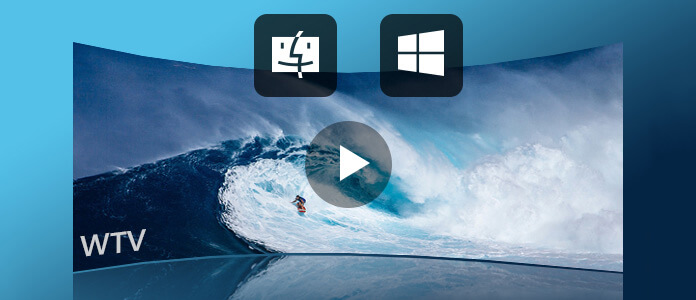
WTV, Windows Kayıtlı TV Şovunun kısaltmasıdır. Microsoft tarafından Windows Media Center tarafından kaydedilen ve Windows Vista'da Windows Media Center TV Pack 2008 ve Windows 7'nin tüm Windows Media Center sürümleri ile depolanan TV içeriğini depolamak için kullanılır. Bu, WTV dosyalarını Mac'te oynatmanın imkansız olduğu anlamına gelir. Pencereler.
Peki WTV dosyalarını Windows PC veya Mac'te nasıl oynatabilirim? Aşağıdaki makalede, Windows Media Player ile Windows 4/10/8 / XP'de WTV dosyalarını oynatmak ve WTV'yi MP7 veya MOV'a dönüştürmek için WTV'yi MP4 / AVI / WMV'ye dönüştürmenize yardımcı olabilecek güçlü bir video dönüştürücü tanıtılacaktır. Mac OS'de QuickTime Player ile.
Aiseesoft Video Converter Ultimate böyle bir WTV video dönüştürme aracıdır. Hem Windows hem de Mac sürümleri sağlar. Bilgisayarınızda WTV dosyalarını daha iyi oynatmak için bu profesyonel WTV video dönüştürme yazılımını indirmeniz ve yüklemeniz gerekir.
Yukarıdaki indirme düğmesiyle, bu güçlü WTV video dönüştürme yazılımını bilgisayarınıza indirip yükleyebilirsiniz. Ardından, Windows Media Player ve QuickTime Player'da daha iyi oynatmak için WTV'den MP4 / MOV'a dönüştürmeyi başlatmak için aşağıdaki kılavuzu alabilirsiniz.
1. Adım WTV Video Dönüştürücüyü Başlat
Bu WTV'yi MP4 / MOV dönüştürme yazılımına yükledikten sonra Windows PC'nizde veya Mac'inizde çalıştırın.

2. Adım WTV dosyaları ekle
Ana arayüze girdiğinizde, dönüştürmek istediğiniz WTV videolarını içe aktarmak için Dosya Ekle düğmesine tıklayabilirsiniz. Bu WTV conveter, toplu dönüştürme özelliği ile donatılmıştır. Aynı anda iki veya daha fazla WTV dosyasını yükleyebilir ve dönüştürebilirsiniz.

3. Adım WTV dosyalarını düzenleme
Yukarıda belirttiğimiz gibi, bu tüm özelliklere sahip WTV video dönüştürücü, sık kullanılan birçok düzenleme işleviyle tasarlanmıştır. Böylece son WTV dönüşümünden önce, videoyu kırpabilir / kırpabilir, çıktı efektlerini ayarlayabilir, video kalitesini artırabilir, filigran ekleyebilir, yeni altyazı ve ses parçası ekleyebilir, normal 2D videoyu 3D'ye dönüştürebilirsiniz vb.

4. Adım WTV'yi MP4 / MOV'a dönüştürme
Düzenledikten sonra WTV'yi tercih ettiğiniz video / ses biçimine dönüştürmeye başlayabilirsiniz. Profil'i tıklayın ve açılır listeden MP4, MOV veya diğer formatları seçin. Ardından WTV video dönüştürmeyi başlatmak için Dönüştür düğmesini tıklayın.
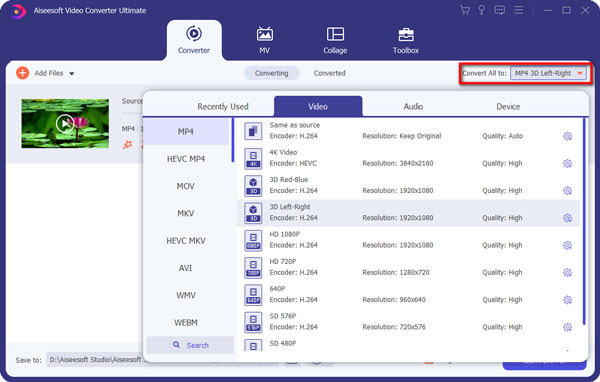
Bir süre sonra WTV video dönüştürme işlemi tamamlanacak. Ardından, Windows 10/8/7 / XP / Vista veya Mac'inizde bunları keyfini çıkarabilirsiniz. Bu WTV dönüştürücü, yüksek çıkış kalitesini ve hızlı dönüştürme hızını garanti eder.
Elbette bu yazıyı okuduktan sonra WTV dosyalarını dönüştürmek için en iyi çözümü alabilirsiniz. WTV dönüşümünü kolayca tamamlayabilmeniz için kullanımı kolay bir WTV video dönüştürücü önerilir. Bu şekilde, Windows PC'nizdeki veya Mac'inizdeki herhangi bir WTV dosyasının keyfini çıkarabilirsiniz.